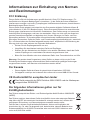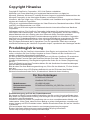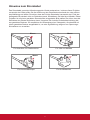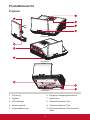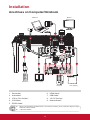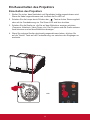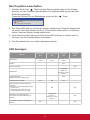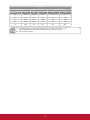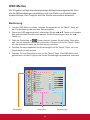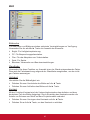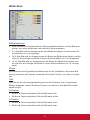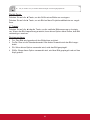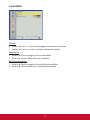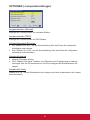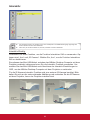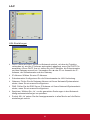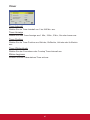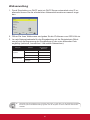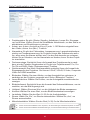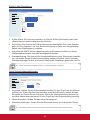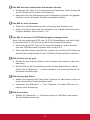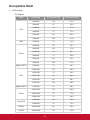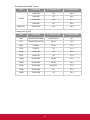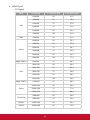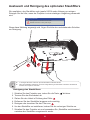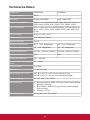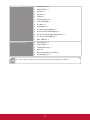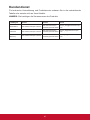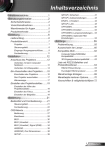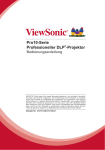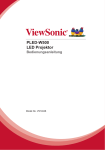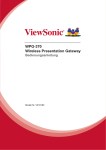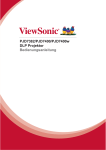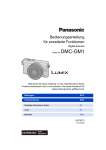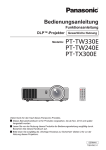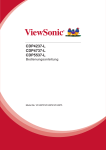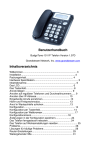Download Bedienungsanleitung
Transcript
PJD8653ws/PJD8353s DLP Projektor Bedienungsanleitung Modell Nr. VS14956/VS14991 Informationen zur Einhaltung von Normen und Bestimmungen FCC Erklärung Dieses Gerät erfüllt die Anforderungen gemäß Abschnitt 15 der FCC Bestimmungen. Für den Betrieb sind folgende Bedingungen zu beachten: (1) das Gerät darf keine schädlichen Interferenzen erzeugen und muss (2) empfangene Interferenzen aufnehmen, obwohl diese zu Betriebsstörungen führen können. Dieses Gerät wurde getestet und entspricht den Grenzwerten digitaler Geräte der Klasse B (siehe Abschnitt 15 der FCC-Bestimmungen). Diese Grenzwerte bieten einen ausreichenden Schutz gegen Interferenzen bei häuslichen Installationen. Das Gerät erzeugt und verwendet hochfrequente Schwingungen und kann sie ausstrahlen. Wenn es nicht nach den Anweisungen des Herstellers aufgestellt und betrieben wird, können Störungen im Radio- und Fernsehempfang auftreten. In Ausnahmefällen können bestimmte Installationen aber dennoch Störungen verursachen. Sollte der Radio- und Fernsehempfang beeinträchtigt sein, was durch Ein- und Ausschalten des Gerätes festgestellt werden kann, empfiehlt sich die Behebung der Störung durch eine oder mehrere der folgenden Maßnahmen: yy Richten Sie die Empfangsantenne neu aus. yy Vergrößern Sie den Abstand zwischen Gerät und Empfänger. yy Stecken Sie den Netzstecker des Geräts in eine andere Steckdose, damit das Gerät und der Empfänger an verschiedene Stromkreise angeschlossen sind. yy Bitten Sie Ihren Händler oder einen erfahrenen Radio- bzw. Fernsehtechniker um Hilfe. Warnung: Sie werden darauf hingewiesen, dass Geräte, an denen nicht von der für die Einhaltung der Bestimmungen verantwortlichen Stelle ausdrücklich gebilligte Änderungen vorgenommen wurden, vom Benutzer nicht betrieben werden dürfen. Für Kanada yy Dieses digitale Gerät der Klasse A entspricht der Kanadischen ICES-003. yy Cet appareil numérique de la classe B est conforme à la norme NMB-003 du Canada. CE Konformität für europäische Länder Das Gerät entspricht der EMV Richtlinie 2004/108/EG und der Niederspannungsrichtline 2006/95/EG. Die folgenden Informationen gelten nur für EU-Mitgliedsstaaten: Das Zeichen entspricht der Elektro- und Elektronikgeräte-Abfall-Richtlinie 2002/96/EG (WEEE). Das Zeichen zeigt an, dass dieses Gerät einschließlich leerer oder entsorgter Batterien oder Akkus NICHT als unsortierter Haushaltsmüll entsorgt werden darf, sondern die verfügbaren Rücknahme- und Sammelsysteme verwendet werden sollen. Falls auf den in diesem Gerät enthaltenen Batterien, Akkus und Knopfzellen die chemischen Hg, Cd, oder Pb dargestellt sind, bedeutet dies, dass die Batterie einen Schwermetallanteil von 0,0005% Quecksilber oder mehr als 0,002% Kadmium oder mehr als 0,004% Blei enthält. i Wichtige Sicherheitshinweise 1. Lesen Sie diese Hinweise. 2. Bewahren Sie diese Hinweise auf. 3. Beachten Sie alle Warnungen. 4. Folgen Sie allen Anweisungen 5. Verwenden Sie dieses Gerät nicht in der Nähe von Wasser. 6. Mit einem weichen, trockenen Tuch reinigen. 7. Nicht die Lüftungsschlitze blockieren. Das Gerät gemäß den Herstelleranweisungen installieren. 8. Nicht in der Nähe von Hitzequellen wie z.B. Heizkörperen, Heizrippen, Öfen oder anderen wärmeerzeugenden Geräten (einschließlich Verstärkern) aufstellen. 9. Nicht die Sicherungseinrichtung des polarisierten oder geerdeten Steckers manipulieren. Ein polarisierter Stecker besitzt zwei Kontakte, wobei einer etwas breiter als der andere ist. Ein geerdeter Stecker besitzt zwei Kontakte und einen dritten Erdungsstift. Der breite Kontakt und der dritte Stift dienen Ihrer Sicherheit. Falls der beiliegende Stecker nicht in die Steckdose passt, wenden Sie sich an einen Elektriker, um die Steckdose auswechseln zu lassen. 10.Schützen Sie das Stromkabel vor Tritten oder Verbiegungen, speziell an den Steckern. an Mehrfachsteckdosen und an dem Punkt, an dem es aus dem Gerät heraustritt. Stellen Sie sicher, dass sich die Steckdose in der Nähe des Gerätes befindet, so dass sie leicht zugänglich ist. 11. Verwenden Sie nur Anhänge/Zubehör, das vom Hersteller getestet wurde. 12.Verwenden Sie nur einen den Herstelleranweisungen entsprechenden oder mit dem Gerät angebotenen Wagen, Ständer, Stativ, Regal oder Tisch. Wenn ein Wagen verwendet wird, ist Vorsicht beim Bewegen der Wagen/Einheit Kombination geboten, um Verletzungen durch Umkippen zu vermeiden. 13.Ziehen Sie das Netzkabel aus der Steckdose heraus, wenn das Gerät über längere Zeit nicht verwendet wird. 14.Lassen Sie alle Reparaturen durch qualifiziertes Kundendienstpersonal ausführen. Nehmen Sie Kontakt mit dem Kundendienst auf, wenn das Gerät in irgendeiner Weise beschädigt wurde, z.B.: Wenn das Stromkabel oder der Stecker beschädigt ist, Flüssigkeit in das Gerät eingedrungen ist oder Gegenstände in das Gerät hineingefallen sind, wenn das Gerät Regen oder Feuchtigkeit ausgesetzt war oder wenn das Gerät nicht richtig funktioniert oder fallengelassen wurde. ii Erklärung zur RoHS2 Konformität Dieses Produkt wurde entsprechend der Richtlinie 2011/65/EU des Europäischen Parlamentes und des Rates bezüglich der beschränkten Verwendung gefährlicher Substanzen in elektrischen und elektronischen Geräten (RoHS2) entwickelt und hergestellt und es wird davon ausgegangen, dass es den maximalen vom European Technical Adaptation Committee (TAC) veröffentlichten Konzentrationswerten, siehe unten, entspricht: Vorgeschlagene Maximumkonzentration Gemessene Konzentration Blei (Pb) 0,1% < 0,1% Quecksilber (Hg) 0,1% < 0,1% Kadmium (Cd) 0,01% < 0,01% Sechswertiges Chrom (Cr6+) 0,1% < 0,1% Polybromierte Biphenyle (PBB) 0,1% < 0,1% Polybromierte Diphenylether (PBDE) 0,1% < 0,1% Substanz Einige oben genannte Produktkomponenten werden im Anhang der RoHS2 Richtlinien, wie unten dargestellt, ausgenommen: Beispiele ausgenommener Komponenten sind: 1. Quecksilber in Kompaktleuchtstofflampen in einer Höchstmenge von 5 mg je Lampe und in anderen Lampen, die in dem Anhang der RoHS2-Richtlinie nicht gesondert aufgeführt sind. 2. Blei im Glas von Kathodenstrahlröhren, elektronischen Bauteilen, Leuchtstoffröhren und in keramischen Elektronikbauteilen (z.B. piezoelektronische Geräte). 3. Blei in Hochtemperatur-Lötmitteln (d.h. Blei-Legierungen mit 85% oder mehr Blei nach Gewicht). Blei als Zuteilungselement in Stahl mit bis zu 0,35% Blei Gewichtsanteil, Aluminium bis zu 0,4% Blei Gewichtsanteil und als Kupferlegierung mit bis zu 4% Blei Gewichtsanteil. iii Copyright Hinweise Copyright © ViewSonic® Corporation, 2013. Alle Rechte vorbehalten. Macintosh und Power Macintosh sind registrierte Markenzeichen von Apple Inc. Microsoft, Windows, Windows NT und das Windows Logo sind registrierte Markenzeichen der Microsoft Corporation in den Vereinigten Staaten und anderen Ländern. ViewSonic, das Drei Vögel Logo, OnView, ViewMatch und ViewMeter sind registrierte Markenzeichen der ViewSonic Corporation. VESA ist ein registriertes Markenzeichen der Video Electronics Standards Association. DPMS und DDC sind Markenzeichen von VESA. PS/2, VGA und XGA sind registrierte Markenzeichen der International Business Machines Corporation. Haftungsausschluss: Die ViewSonic Corporation haftet weder für technische bzw. redaktionelle Fehler oder Auslassungen, noch für zufällige oder Folgeschäden, die aus der Lieferung dieses Materials oder der Leistung oder dem Gebrauch dieses Produktes entstehen. Im Interesse einer kontinuierlichen Produktverbesserung behält sich ViewSonic Corporation das Recht vor, Produktspezifikationen ohne vorherige Ankündigung vorzunehmen. Die Informationen in diesem Dokument können ohne vorherige Ankündigung geändert werden. Kein Teil dieses Dokuments darf in irgendeiner Form für irgendeinen Zweck ohne vorherige schriftliche Zustimmung der ViewSonic Corporation kopiert, reproduziert oder übertragen werden. Produktregistrierung Bitte besuchen Sie die ViewSonic-Internetseiten Ihrer Region und registrieren Sie Ihr Produkt online; so bleiben Sie über künftige Vorgaben zu Ihrem Produkt auf dem Laufenden und erhalten zusätzliche Informationen automatisch. Sie können das Produktregistrierungsformular auch mit Hilfe der ViewSonic-CD ausdrucken. Senden Sie das Formular nach dem Ausfüllen bitte per Post oder Fax an die passende ViewSonic-Niederlassung. Das Registrierungsformular finden Sie im Ordner „Registrierung“ der CD. Durch die Registrierung Ihres Produktes bleiben Sie bei sämtlichen Kundendienstbelangen stets auf dem neuesten Stand. Bitte drucken Sie diese Bedienungsanleitung aus, füllen Sie den Abschnitt „Für Ihre Unterlagen“ aus. Die Seriennummer Ihres LCD-Displays befindet sich an der Rückwand des Gerätes. Weitere Informationen finden Sie im „Kundendienst“-Abschnitt dieser Anleitung. Produktname: Modellnummer: Dokumentennummer: Seriennummer: Kaufdatum: Für Ihre Unterlagen PJD8653ws/PJD8353s ViewSonic DLP Projector VS14956/VS14991 PJD8653ws/PJD8353s_UG_DEU Rev. 1A 01-17-13 __________________________________________ __________________________________________ Produktentsorgung am Ende der Produktlebenszeit Die Lampe in diesem Produkt enthält Quecksilber, das Sie und die Umwelt gefährden kann. Bitte seien Sie entsprechend vorsichtig und entsorgen Sie die Lampe gemäß den Gesetzen auf Landes- oder Bundesebene. ViewSonic achtet die Umwelt und verpflichtet sich zu einer umweltbewussten Arbeits- und Lebensweise. Vielen Dank, dass Sie einen Beitrag zu einem intelligenteren, umweltfreundlicheren Umgang mit EDV-Produkten leisten. Weitere Einzelheiten finden Sie auf der ViewSonic-Webseite. USA und Kanada: http://www.viewsonic.com/company/green/recycle-program/ Europa: http://www.viewsoniceurope.com/uk/support/recycling-information/ Taiwan: http://recycle.epa.gov.tw/recycle/index2.aspx iv Hinweise zum Stromkabel Das Stromkabel muss den Anforderungen der Länder entsprechen, in denen dieser Projektor verwendet wird. Bitte prüfen Sie die Ausführung des Stromsteckers anhand der unten stehenden Abbildung und stellen Sie sicher, dass das richtige Stromkabel verwendet wird. Falls das beiliegende Stromkabel nicht zur Steckdose passt, kontaktieren Sie bitte Ihren Händler. Dieser Projektor ist mit einem geerdeten Stromstrecker ausgestattet. Bitte stellen Sie sicher, dass die Steckdose den Stecker aufnehmen kann. Umgehen Sie nicht die Sicherheitseinrichtung dieses geerdeten Steckers. Wir empfehlen die Verwendung einer Videoquelle, die ebenfalls mit einem geerdeten Stecker ausgestattet ist, um eine Signalstörung aufgrund von Spannungsfluktuationen zu vermeiden. Masse Masse Für Australien und Festlandchina Für USA und Kanada Masse Masse Für Kontinentaleuropa Für Großbritannien v Inhaltsverzeichnis Einleitung Interaktiv........................................... 38 7 LAN................................................... 39 Lieferumfang........................................... 7 Timer................................................. 40 Produktübersicht..................................... 8 Webverwaltung................................. 41 Projektor............................................. 8 Steuerungsfeld.................................... 9 Anhänge Anschlüsse....................................... 10 Problemlösung...................................... 48 Fernbedienung...................................11 Bildprobleme..................................... 48 Installation 48 Projektor Probleme........................... 51 12 Probleme mit der Fernbedienung..... 51 Anschluss an Computer/Notebook........ 12 Tonprobleme..................................... 51 Anschluss an Videoquellen................... 13 3D-Probleme..................................... 51 Ein/Ausschalten des Projektors............. 14 Bildschirmmeldungen....................... 52 Einschalten des Projektors............... 14 Kompatible Modi.................................... 53 Den Projektor ausschalten................ 15 Auswechseln der Lampe....................... 57 LED Anzeigen................................... 15 Einstellen des Projektionsbildes............ 16 Austausch und Reinigung des optionalen Staubfilters........................... 58 Einstellen der Höhe des Projektionsbildes............................... 16 Deckenmontage.................................... 59 Technische Daten.................................. 60 Einstellen des Fokus......................... 17 Einstellen der Bildgröße.................... 17 Bedienung 19 Verwendung des Steuerungsfeldes....... 19 Verwendung der Fernbedienung........... 20 OSD-Menüs........................................... 22 Bedienung......................................... 22 Struktur............................................. 23 Bild.................................................... 25 Bildschirm......................................... 27 Einstellung........................................ 29 Einstellung | Sicherheit..................... 31 Lautstärke......................................... 33 Option............................................... 34 OPTIONEN | Lampeneinstellungen.. 36 3D..................................................... 37 6 Einleitung Lieferumfang Entpacken und prüfen Sie den Inhalt des Kartons, um sicherzustellen, dass sich sämtliche unten aufgelisteten Artikel darin befinden. Wenden Sie sich bitte an unseren Kundendienst, wenn etwas fehlen sollte. AAA Projektor mit Objektivabdeckung Fernbedienung Stromkabel VGA-Kabel AAA AAA Batterien x 2 (für Fernbedienung) Dokumentation: yy Benutzerhandbuch (DVD) yy Schnellstartkarte Aufgrund anderer Anwendungen in jedem Land könnte sich das Zubehör je nach Region unterscheiden. 7 Produktübersicht Projektor 3 1 4 5 3 (Vorderseite) 2 6 7 (Rückseite) 8 9 (Unterseite) 10 1. Fokusring 6. Eingangs-/Ausgangsanschlüsse 2. Objektiv 7. Netzbuchse 3. IR-Empfänger 8. Höhenverstellbare Füße 4. Steuerungsfeld 9. Höhenverstellbare Füße 5. Lampenabdeckung 10.Höhenverstellbare Füße Abstandshalter 8 Steuerungsfeld 5 1 6 2 7 3 8 4 1. Ein/Aus-Taste / Ein/Aus-LED 2. Vierwege-Auswahltasten/Trapezkorrektur 3. IR-Empfänger 4. Menü/Beenden 5. Temp (Temperatur) LED 6. Lampen-LED 7. Eing. 8. Quelle 9 Anschlüsse 1 2 3 4 5 6 13 14 7 8 LAN 9 10 11 12 15 16 17 1. Mini USB-Anschluss 2. HDMI-Anschluss 3. VGA Ausgang 4. LAN-Anschluss 5. Audio In 1 Anschluss (Für VGA In 1 Anschluss) 6. S-Video Anschluss 7. Links/Rechts Cinch Audioeingangsanschluss (Für S-Video Anschluss) 8. Audioausgang 9. 12V Trigger-Relais-Anschluss (12V, 250mA) 10.RS232-Anschluss 11.VGA In 1 Anschluss 12.VGA In 2 Anschluss 13.Audio In 2 Anschluss (Für VGA In 2 Anschluss) 14.Composite Video-Eingang 15.Links/Rechts Cinch Audioeingangsanschluss (Für Composite Video Eingang) 16.3.5mm Mikrofoneingang 17.Netzbuchse 10 Fernbedienung 1. STROMSCHALTER 1 24 2 23 3 22 2. VGA 3. Auto Sync 4. Eing. 5. Vierwege-Auswahltasten 6. Meine Schaltfläche 7. Menü 4 8. Sperre 9. Timer 5 10.Vergrößern +/11.Trapezkorrektur 6 7 21 12.Muster 8 20 13.D.Öko 9 19 14.Standbild 10 15.Leer 18 11 16.Seitenverhältnis 17.Stumm 12 17 13 16 18.Lautstärke +/19.Informationen (i) 20.Standard 21.Beenden 22.Bildmodus 23.Quelle 24.Laser 14 15 11 / Installation Anschluss an Computer/Notebook Monitor Notebook 4 9 2 4 LAN 1 2 Steckdose 2 3 4 5 6 7 8 Audioausgang Computer 1. Stromkabel 6. HDMI-Kabel* 2. Audiokabel* 7. USB-Kabel* 3. VGA zu DVI-A Kabel* 8. 12V DC Buchse* 4. VGA-Kabel 9. Netzwerkkabel* +12V Ausgang 5. RS232-Kabel* Wegen unterschiedlicher Einsatzbereiche in den einzelnen Ländern, gibt es in manchen Regionen möglicherweise anderes Zubehör. * Optionales Zubehör 12 Anschluss an Videoquellen DVD-Player, Set-Top Box, HDTV-Empfänger Videoausgang 3 9 5 6 LAN 1 2 5 7 3 Audioausgang 4 5 S-Video Ausgang Steckdose 8 6 DVD-Player, Set-Top Box, HDTV-Empfänger +12V Ausgang 1. Stromkabel 6. VGA zu HDTV (Cinch) Kabel* 2. Mikrofonkabel* 7. HDMI-Kabel* 3. Cinch-Audioanschluss* 8. 12V DC Buchse* 4. S-Video Kabel* 9. Composite Videokabel* 5. Audiokabel* Wegen unterschiedlicher Einsatzbereiche in den einzelnen Ländern, gibt es in manchen Regionen möglicherweise anderes Zubehör. * Optionales Zubehör 13 Ein/Ausschalten des Projektors Einschalten des Projektors 1. Stellen Sie sicher, dass Netzkabel und Signalkabel richtig angeschlossen sind. Wenn die Kabel angeschlossen sind, leuchtet die Ein-LED rot. 2. Schalten Sie die Lampe durch Drücken der „ “ Taste auf dem Steuerungsfeld oder auf der Fernbedienung ein. Die Strom-LED wird blau leuchten. 3. Schalten Sie die Quelle ein, die Sie auf dem Bildschirm anzeigen möchten (Computer, Notebook, Video Player, etc.) Der Projektor wird die Quelle automatisch erkennen und auf dem Bildschirm anzeigen. 4. Wenn Sie mehrere Quellen gleichzeitig angeschlossen haben, drücken Sie auf die "Quelle" Taste auf der Fernbedienung, um zwischen den Eingängen zu wechseln. oder 14 Den Projektor ausschalten 1. Drücken Sie auf die „ “ Taste auf dem Steuerungsfeld oder auf der Fernbedienung, um den Projektor auszuschalten. Die folgende Meldung wird auf dem Bildschirm angezeigt. Press the Drücken Sie zur Bestätigung erneut auf die „ “ Taste. Ausschalten? Stromschalter erneut drücken. 2. Die Strom-LED wird rot und schnell blinken, nachdem der Projektor ausgeschaltet wurde. Die Lüfter werden noch ca. 10 Sekunden weiter laufen, um sicherzustellen, dass das System richtig gekühlt wird. 3. Nach Abschluss der Kühlung wird die Strom-LED aufhören zu blinken und rot leuchten, um den Standbymodus anzuzeigen. 4. Das Stromkabel kann nun sicher abgetrennt werden. LED Anzeigen Meldung Stromstecker Lampen-LED (Rot) Temperatur-LED (Rot) Netz LED (Rot) Blinkt EIN zu AUS Blinkt EIN zu AUS Blinkt EIN zu AUS 100ms 100ms 100ms Standby - - Ein/Aus-Taste EIN - Netz LED (Blau) - EIN - - - EIN - Abkühlphase - - 0,5 Sekunden H (EIN), 0,5 Sekunden L (AUS) blinkend Ein/Aus-Taste AUS: Abkühlen beendet; Standbymodus - - EIN - EIN EIN EIN - - EIN - EIN Lüfterfehler, OSD zeigt folgendes: Der Projektor wird automatisch ausgeschaltet. - 0,5 Sekunden H (Ein), 0,5 Sekunden L (Aus) blinkend - EIN Lampenfehler (Lampe, Lampentreiber, Farbrad) EIN - - EIN Firmware heruntergeladen Temperatursensor Fehler, OSD zeigt folgendes: 1. Prüfen Sie, ob die Belüftungsöffnungen blockiert sind. 2. Stellen Sie sicher, dass die Umgebungstemperatur unter 40 °C liegt. 15 Einstellen des Projektionsbildes Einstellen der Höhe des Projektionsbildes Der Projektor ist mit höhenverstellbaren Füßen ausgestattet, um die Bildhöhe einzustellen. yy Um das Bild zu erhöhen: Drehen Sie an der Schraube, um das Bild auf die gewünschte Höhe anzuheben und den Ansichtswinkel einzustellen. yy Um das Bild zu senken: Drehen Sie an der Schraube, um das Bild auf die gewünschte Höhe zu senken und den Ansichtswinkel einzustellen. Höhenverstellbare Füße Höhenverstellbare Füße Höhenverstellbare Füße Abstandshalter 1 2 16 Einstellen des Fokus Um das Bild zu fokussieren, drehen Sie den Fokusring bis das Bild scharf abgebildet wird. Fokusring Einstellen der Bildgröße Entnehmen Sie die Bildschirmgröße und den Projektionsabstand aus der unten stehenden Grafik und Tabelle. yy Einstellung der vertikalen Bildposition Projektionsweite (A) Bildschirm Projektionsweite (B) WXGA Serie Bildschirmgröße (16:10) Projektionsweite (A) Projektionsweite (B) Diagonale (Zoll) mm Zoll mm Zoll mm 70 1778 20,4 517 7,2 182 80 2032 23,5 596 10,3 262 87,2 2215 25,8 655 12,6 320 90 2286 26,7 677 13,5 343 100 2540 29,9 759 16,7 424 Projektionsabstand A (mm) = Bildschirmgröße (mm) x 0,296, Toleranz ist ca. 3,1% Bsp.: Projektionsabstand (655 mm) = Bildschirmgröße (2215 mm) x 0,296 Nur für Referenzzwecke. 17 XGA Serie Bildschirmgröße (4:3) Projektionsweite (A) Projektionsweite (B) Diagonale (Zoll) mm Zoll mm Zoll mm 60 1524 20,6 522 7,4 187 70 1778 24,3 617 11,1 282 77 1956 27,0 684 13,7 349 80 2032 28,0 712 14,9 378 90 2286 31,6 802 18,4 468 Projektionsabstand A (mm) = Bildschirmgröße (mm) x 0,3496, Toleranz ist ca. 3,1%, Bsp.: Projektionsabstand (684 mm) = Bildschirmgröße (1956 mm) x 0,3496 Nur für Referenzzwecke. 18 Bedienung Verwendung des Steuerungsfeldes Beschreibung Name STROMSCHALTER / Netz LED Den Projektor ein/ausschalten. Zeigt den Projektorstatus an. Menü/Beenden Zum Aufrufen des Bildschirmmenüs (OSD)/Beenden. Eing. Zur Bestätigung eines ausgewählten Elements. Quelle Eingangssignal auswählen. Vierwege-Auswahltasten 1. Verwenden Sie ▲▼◄► zur Auswahl von Elementen oder Änderung Ihrer Auswahl. 2. ▲/▼dienen als Schnelltasten für die +/- Trapezkorrektur. Lampen-LED Zeigt den Status der Projektorlampe an. Temperatur-LED Diese LED zeigt den Temperaturzustand des Projektors an. 19 Verwendung der Fernbedienung 1 24 2 23 3 22 4 5 6 7 21 8 20 9 19 10 11 18 12 17 13 16 14 15 20 Beschreibung Name 1 STROMSCHALTER Ein/Ausschalten des Projektors. 2 VGA Wechsel zu VGA-A/VGA-B Quelle. 3 Auto Sync Das analoge Timing des PC automatisch für optimalen Betrieb synchronisieren. 4 Eing. Die ausgewählte OSD Funktion aktivieren oder bestätigen. 5 Vierwege-Auswahltasten Drücken Sie auf die ▲▼◄► Richtungstasten, um Elemente zu wählen oder Anpassungen vorzunehmen. 6 Meine Schaltfläche Wechsel zu den allgemeinen Funktionen. 7 Menü On-Screen Display (OSD) ausführen oder verlassen. 8 Sperre Die Tastenfeldfunktion des Bedienfelds des Projektors, außer der Ein/Aus-Taste sperren. 9 Timer Präsentations-Timer Funktion einstellen. Optionen sind: „Timer-Intervall“, „Timer-Anzeige“, „Timer-Position“, „TimerZählmethode“ und „Zählen beginnen“. (siehe Seite 42) 10 Vergrößern +/- Das Bild vergrößern und verkleinern. 11 Trapezkorrektur 12 Muster / Das Bild anpassen, bis die Seiten vertikal sind. Testmuster anzeigen. Für den Betrieb im Öko-Modus. Erneut drücken, um zum normalen Modus zu wechseln. Wenn diese Funktion aktiviert ist, wird der Lampenstromverbrauch um 30% gesenkt und die Betriebsdauer der Lampe verlängert. Zum Einfrieren des Bildes drücken. Erneut drücken, um das Bild fortzusetzen. 13 D.Öko 14 Standbild 15 Leer Zum Ausblenden des Anzeigebild. Erneut drücken, um das Anzeigebild anzuzeigen. 16 Seitenverhältnis Hier wählen Sie ein bevorzugtes Seitenverhältnis aus. 17 Stumm Zum Stummstellen der Lautstärke der Lautsprecher und des Audioausgangs. Erneut drücken, um zu normaler Lautstärke zu wechseln. 18 Lautstärke +/- Erhöhen/Verringern der Audio-Lautstärke. 19 Informationen (i) Anzeige von Informationen über den Projektor. 20 Standard Alle Einstellungen auf die Standardwerte zurücksetzen. 21 Beenden Aktuelle OSD Seite beenden oder OSD Menü beenden. 22 Bildmodus Für verschiedene Bildtypen optimierte Voreinstellungen auswählen. 23 Quelle Eingangssignal auswählen. 24 Laser Zur Verwendung des Laser Pointer drücken. 21 OSD-Menüs Der Projektor verfügt über mehrsprachige Bildschirmanzeigemenüs, über die Sie Bildeinstellungen vornehmen und eine Reihe von Einstellungen ändern können. Der Projektor wird die Quelle automatisch erkennen. Bedienung 1. Um das OSD Menü zu öffnen, drücken Sie entweder auf die "Menü" Taste auf der Fernbedienung oder auf dem Steuerungsfeld. 2. Wenn das OSD angezeigt wird, verwenden Sie die ◄►▲▼ Tasten zur Auswahl des gewünschten Elements und passen Sie die Einstellungen über die ◄► Tasten an. Symbol besitzt, können Sie auf die ► Taste drüc3. Falls die Einstellung ein ken, um ein weiteres Untermenü aufzurufen. Drücken Sie auf die "Menü" Taste, um das Untermenü nach der Einstellung zu schließen. 4. Drücken Sie nach Anpassen der Einstellungen auf die "Menü" Taste, um zum Hauptmenü zurückzukehren. 5. Drücken Sie zum Beenden erneut auf die "Menü" Taste. Das OSD Menü wird geschlossen und der Projektor die neuen Einstellungen automatisch speichern. Bild Bildmodus Brillant Wandfarbe White Helligkeit Kontrast Schärfe Sättigung Farbton Gamma Farbtemperatur Niedrig Farbraum Auto Auswahl Hauptmenü Eing. Untermenü 22 Beenden Einstellungen Struktur Hauptmenü Untermenü Bild Bildmodus Brillant / PC / Film / Spiel / Benutzer Wandfarbe Helligkeit White / Light Yellow / Light Blue / Pink / Dark Green 0~100 Kontrast 0~100 Schärfe 0~31 Sättigung 0~100 Farbton 0~100 Gamma 0~3 Farbtemperatur Niedrig / Mittel / Warm Bildschirm Einstellung Einstellungen Farbraum Auto / RGB / YUV Bildseitenformat Auto / 4:3 / 16:9 / 16:10 Phase 0~31 Takt -50~50 H.Position -10~10 V.Position Digital-Zoom -10~10 1~10 V. Trapez -20~20 Deckenmontage Fro / FroDe / Rü / RüDe Sprache English / Deutsch / Français / Italiano / Español / Português / Polski / Русский / Svenska / Norsk / 简体中文 / 日本語 / 한국어 / Türkçe / 繁體中文 /Nederlands / عربي Menüposition Verd. Untertitel Aus / CC1 / CC2 / CC3 / CC4 VGA Out (Standby) Aus / Ein LAN/Wireless(Standby) Aus / Ein Auto Display (12V) Aus / Ein Testbild Sicherheit Audio Option Aus / Ein Sicherheit Aus / Ein Kennwort ändern 000000 Zurück Nein / Ja Stumm Aus / Ein Lautstärke 0~32 Mikrofonlautstärke 0~32 Logo Standard / Benutzer Logo-Aufnahme Auto-Quelle Aus / Ein Eingabe HDMI / VGA-A / VGA-B / S-Video / FBAS-Video Autom. aus (Min) Lampeneinstellungen 0~120 Lampenstunden (Normal) Lampenstunden (ÖKO) Lampenlebenszeit-Erinnerg. Aus / Ein Lampenstrommod Öko / Normal Lampenstd. lösch DynamicBlack Große Höhe Staubfilter-Erinnerung Nein / Ja Aus / Ein Aus / Ein Filter Erinn. (Std.) Löscherinnerung Information Nein / Ja Modellname / SNID / Quelle / Auflösung / Softwareversion / Farbraum / Bildseitenformat 23 Hauptmenü Untermenü 3D 3D Auto / Aus / Ein 3D umkehren Aus / Ein 3D Format Frame Packing / Side-by-Side(Half) / Top and Bottom / Frame Sequential / Field Sequential 1080p @ 24 Interaktiv Interaktiv-Einstlg. LAN LAN-Einstellungen Einstellungen 96Hz / 144Hz Aus / IR Camera DHCP Aus / Ein IP-Adresse Subnetzmaske Gateway DNS Speichern Nein / Ja Zurück Nein / Ja 24 Bild Bild Bildmodus Brillant Wandfarbe White Helligkeit Kontrast Schärfe Sättigung Farbton Gamma Farbtemperatur Niedrig Farbraum Auto Auswahl Eing. Beenden Bildmodus Für eine Reihe von Bildtypen stehen optimierte Voreinstellungen zur Verfügung. Verwenden Sie die ◄ oder ► Taste zur Auswahl des Elements. `` Bright: Für Helligkeitsoptimierung. `` PC: Für Besprechungspräsentation. `` Film: Für das Abspielen von Videoinhalten. `` Spiel: Für Spiele. `` Benutzer: Verwenden von Benutzereinstellungen. Wandfarbe Verwenden Sie diese Funktion zur Auswahl einer der Wand entsprechenden Farbe. Dies wird die Farbabweichung aufgrund der Wandfarbe ausgleichen, um den richtigen Farbton anzuzeigen. Helligkeit Hier stellen Sie die Bildhelligkeit ein. `` Drücken Sie zum Verdunkeln des Bildes auf die ◄ Taste. `` Drücken Sie zum Aufhellen des Bildes auf die ► Taste. Kontrast Mit der Funktion Kontrast wird der Unterschied zwischen dem hellsten und dem dunkelsten Teil des Bildes festgelegt. Durch Einstellen des Kontrasts werden die Anteile von Schwarz und Weiß auf dem Projektionsbild verändert. `` Drücken Sie zum Verringern des Kontrasts auf die ◄ Taste. `` Drücken Sie auf die ► Taste, um den Kontrast zu erhöhen. 25 Schärfe Hier stellen Sie die Bildschärfe ein. `` Drücken Sie zum Verringern der Schärfe auf die ◄ Taste. `` Drücken Sie auf die ► Taste, um die Schärfe zu erhöhen. Sättigung Hier können Sie ein Videobild von schwarzweiß bis vollfarbig einstellen. `` Drücken Sie auf die ◄ Taste, um die Sättigung des Bildes zu verringern. `` Drücken Sie auf die ► Taste, um den Farbanteil im Bild zu erhöhen. Farbton Hier können Sie die Balance der Farben Rot und Grün einstellen. `` Drücken Sie auf die ◄ Taste, um den Grünanteil im Bild zu erhöhen. `` Drücken Sie auf die ► Taste, um den Rotanteil im Bild zu erhöhen. „Schärfe“, „Sättigung“ und „Farbton“ werden nur im Videomodus unterstützt. Gamma Ändert die Darstellung von dunklen Szenen. Mit einem höheren Gammawert werden dunkle Szenen heller dargestellt. Farbtemperatur Hier stellen Sie die Farbtemperatur ein. Bei einer höheren Temperatur erscheint der Bildschirm kälter und bei einer geringeren Temperatur erscheint der Bildschirm wärmer. Farbraum Wählen Sie eine passende Farbmatrix aus AUTO, RGB oder YUV aus. 26 Bildschirm Bildschirm Bildseitenformat Auto Phase Takt H.Position V.Position Digital-Zoom V. Trapez Deckenmontage Auswahl Fro Eing. Beenden Bildseitenformat `` Auto: Das Bild im originalen Breite-Höhenverhältnis behalten und das Bild maximieren, um native horizontale und vertikale Pixel anzupassen. `` 4:3: Das Bild wird zur Anpassung an den Bildschirm skaliert und mit einem Seitenverhältnis von 4:3 angezeigt. `` 16:9: Das Bild wird zur Anpassung an die Breite des Bildschirms skaliert und die Höhe für die Anzeige des Bildes in einem Seitenverhältnis von 16:9 angepasst. `` 16:10: Das Bild wird zur Anpassung an die Breite des Bildschirms skaliert und die Höhe für die Anzeige des Bildes in einem Seitenverhältnis von 16:10 angepasst. Phase Synchronisiert den Signaltakt des Bildschirms mit der Grafikkarte. Wenn das Bild unruhig erscheint oder flackert, verwenden Sie diese Funktion, um dies zu korrigieren. Takt Hier können Sie die Anzeigedatenfrequenz an die Frequenz Ihrer Computergrafikkarte anpassen. Setzen Sie diese Funktion nur dann ein, falls das Bild vertikal flackern sollte. H.Position `` Mit der ◄ Taste verschieben Sie das Bild nach links. `` Mit der ► Taste verschieben Sie das Bild nach rechts. V.Position `` Mit der ◄ Taste verschieben Sie das Bild nach unten. `` Mit der ► Taste verschieben Sie das Bild nach oben. 27 Die „H. Position“ und „V. Position“ Bereiche hängen von der Eingangsquelle ab. Digital-Zoom Drücken Sie auf die ◄ Taste, um die Größe eines Bildes zu verringern. Drücken Sie auf die ► Taste, um ein Bild auf dem Projektionsbildschirm zu vergrößern. V. Trapez Drücken Sie auf die ◄ oder ► Taste, um die vertikale Bildverzerrung zu korrigieren. Wenn das Bild trapezförmig aussieht, kann diese Option dabei helfen, das Bild rechteckig zu machen. Deckenmontage `` Fro: Das Bild wird gerade auf den Bildschirm projiziert. `` FroDe: Dies ist die Standardauswahl. Bei dieser Auswahl wird das Bild umgedreht. `` Rü: Wenn diese Option verwendet wird, wird das Bild gespiegelt. `` RüDe: Wenn diese Option verwendet wird, wird das Bild gespiegelt und auf den Kopf gestellt. 28 Einstellung Einstellung Sprache English Menüposition Verd. Untertitel CC1 VGA Out (Standby) Aus LAN/Wireless(Standby) Aus Auto Display (12V) Aus Testbild Aus Sicherheit Zurück Auswahl Eing. Beenden Sprache Wählen Sie das mehrsprachige OSD Menü aus. Drücken Sie auf die ◄ oder ► Taste bis zum Untermenü und verwenden Sie anschließend die ▲ oder ▼ Taste zur Auswahl der bevorzugten Sprache. Drücken Sie auf der Fernbedienung auf ►, um die Auswahl abzuschließen. Sprache Auswahl Eing Beenden Menüposition Wählen Sie die Menüposition auf dem Anzeigebildschirm. Verd. Untertitel Verwenden Sie diese Funktion, um das Verd. Untertitel Menü zu aktivieren. Wählen Sie eine passende Option für Untertitel: Aus, CC1, CC2, CC3, CC4. VGA Out (Standby) Wählen Sie „Ein“, um die VGA OUT Verbindung zu aktivieren. LAN/Wireless(Standby) Wählen Sie „Ein“, um die LAN/WLAN Verbindung zu aktivieren. Wählen Sie „Aus“, um die LAN/WLAN Verbindung zu deaktivieren. 29 Auto Display (12V) Wählen Sie „Ein“. Die Oben/Unten Bewegung des elektronischen Bildschirms wird mit dem Ein/Ausschalten des Projektors gekoppelt. Testbild Testbild anzeigen. Sicherheit Siehe nächste Seite. Zurück Wählen Sie "Ja", um die Parameter in allen Menüs auf die Werkseinstellungen zurückzusetzen. 30 Einstellung | Sicherheit Sicherheit Sicherheit Ein Kennwort ändern Auswahl Eing. Beenden Sicherheit `` Ein: Wählen Sie zur Nutzung der Sicherheitsverifizierung beim Einschalten des Projektors „Ein“. `` Aus: Wählen Sie „Aus“, um den Projektor ohne Kennwortabfrage einschalten zu können. Kennwort ändern `` Erstmalig: yy Drücken Sie auf die ► Taste, um das Passwort einzustellen. yy Das Passwort muss aus 6 Stellen bestehen. yy Verwenden Sie ▲ oder ▼ auf der Fernbedienung, um Ihr neues Kennwort auf dem Bildschirm auszuwählen und drücken Sie anschließend auf ►, um es zu bestätigen. `` Kennwort ändern: yy Verwenden Sie ▲ oder ▼ auf der Fernbedienung, um Ihr aktuelles Kennwort auf dem Bildschirm einzugeben und drücken Sie anschließend auf ►, um es zu bestätigen. yy Geben Sie das neue (sechsstellige) Kennwort ein und bestätigen Sie anschließend mit „Eingabe“. yy Geben Sie das neue Kennwort erneut ein und drücken Sie zur Bestätigung auf "Eingabe". `` Der Projektor wird sich automatisch ausschalten, wenn 3 Mal ein falsches Passwort eingegeben wurde. `` Wenn Sie das Passwort vergessen haben, kontaktieren Sie bitte den Kundendienst vor Ort. 31 Das Kennwort ist beim ersten Mal auf „0000“ voreingestellt. Sicherheit Sicherheitscode (6 Ziffern) eingeben Sicherheitscode falsch. Neu eingeben Auswahl Eing. Beenden 32 Lautstärke Lautstärke Stumm Aus Lautstärke Mikrofonlautstärke Auswahl Eing. Beenden Stumm `` Wählen Sie „Ein“, um die Audioausgabe verstummen zu lassen. `` Wählen Sie „Aus“, um die Lautstärke wiederherzustellen. Lautstärke `` Mit der ◄ Taste verringern Sie die Lautstärke. `` Mit der ► Taste erhöhen Sie die Lautstärke. Mikrofonlautstärke `` Mit der ◄ Taste verringern Sie die Mikrofonlautstärke. `` Mit der ► Taste erhöhen Sie die Mikrofonlautstärke. 33 Option Option Logo Standard Logo-Aufnahme Auto-Quelle Ein Eingabe Autom. aus (Min.) Lampeneinstellungen DynamicBlack Ein Große Höhe Aus Filter Erinn. (Std.) Information Auswahl Eing. Beenden Logo Verwenden Sie diese Funktion, um den gewünschten Startbildschirm einzustellen. Wenn Änderungen vorgenommen werden, treten diese in Kraft, wenn der Projektor das nächste Mal eingeschaltet wird. `` Standard: Der Standard Startbildschirm. `` Benutzer: Nutzen Sie ein eingelesenes Bild von der „Logo-Aufnahme“-Funktion. Logo-Aufnahme Drücken Sie zur Aufnahme eines Bildes des aktuell angezeigten Bildschirms auf ►. Bild wird aufgezeichnet... Warten … Stellen Sie für eine erfolgreiche Logo-Aufnahme bitte sicher, dass das Anzeigebild nicht die native Auflösung des Projektors überschreitet. (WXGA: 1280 x 800). Die „Logo-Aufnahme“ ist nicht verfügbar, wenn 3D aktiv ist. Bevor Sie diese Funktion aktivieren wird empfohlen, dass „Seitenverhältnis“ auf „Auto“ eingestellt wird. Auto-Quelle `` Ein: Der Projektor wird nach anderen Signalen suchen, wenn das aktuelle Eingangssignal verloren geht. `` Aus: Der Projektor sucht nur die aktuelle Eingangsverbindung. Eingabe Drücken Sie ►, um Eingangsquellen zu aktivieren/deaktivieren. Der Projektor wird nicht nach Eingängen suchen, die nicht ausgewählt sind. 34 Eingabe HDMI VGA-A VGA-B S-Video FBAS-Video Auswahl Eing. Beenden Autom. aus (Min.) Hier stellen Sie den Countdown-Timer ein. Der Countdown-Timer fängt an zu zählen, wenn kein Signal in den Projektor eingegeben wird. Der Projektor wird automatisch ausgeschaltet, wenn der Countdown (in Minuten) abgelaufen ist. Lampeneinstellungen Siehe Seite 36. DynamicBlack `` Ein: Bilder mit optimalem Kontrast werden angezeigt, indem Belichtung und Signalkompensation automatisch angepasst werden. `` Aus: Schaltet diese Funktion aus. „DynamicBlack“ ist verfügbar, wenn „Bildmodus“ auf „Film“ gestellt ist. „DynamicBlack“ ist nicht verfügbar, wenn „3D“ oder „Interaktiv“ aktiviert ist. Wenn „DynamicBlack“ verfügbar ist, wird die Auswahl „Lampenstrommod“ nicht verfügbar sein. Große Höhe `` Ein: Die internen Lüfter laufen automatisch temperaturabhängig mit variabler Geschwindigkeit. `` Aus: Die internen Lüfter laufen mit voller Geschwindigkeit. Wählen Sie diese Option, wenn Sie den Projektor in Höhen von mehr als 5000 Fuß/1524 Metern verwenden. Filter Erinn. (Std.) `` Filter Erinn. (Std.): Stellen Sie die Filter Erinnerungszeit ein `` Löscherinnerung: Wählen Sie „Ja“, um den Stundenzähler des Staubfilters nach dem Austausch oder Reinigen des Staubfilters zurückzusetzen. Information Anzeige der Projektorinformationen für Modellname, SNID, Quelle, Auflösung, Software Version, Farbraum und Seitenverhältnis auf dem Bildschirm. 35 OPTIONEN | Lampeneinstellungen Lampeneinstellungen Lampenstunden (Normal) Lampenstunden (ÖKO) Lampenlebenszeit-Erinnerg. Aus Lampenstrommod Normal Lampenstd. lösch Auswahl Eing. Beenden Lampenstunden (Normal) Anzeige der Projektionszeit im normalen Modus. Lampenstunden (ÖKO) Anzeige der Projektionszeit im ÖKO Modus. Lampenlebenszeit-Erinnerg. `` Ein: Wählen Sie „Ein“, um die Warnmeldung über das Ende der Lampenbetriebsdauer anzuzeigen. `` Aus: Wählen Sie „Aus“, um die Warnmeldung über das Ende der Lampenbetriebsdauer auszublenden. Lampenstrommod `` Normal: Normaler Modus. `` ÖLO: Wählen Sie diese Funktion zum Dämmen der Projektorlampe; dadurch verringert sich der Stromverbrauch und Sie verlängern die Betriebsdauer der Lampe. Lampenstd. lösch Wählen Sie „Ja“, um die Betriebszeit der Lampe nach dem Auswechseln der Lampe zurückzusetzen. 36 3D 3D 3D Aus 3D umkehren Aus 3D Format 1080p@24 Auswahl Eing. Beenden 3D `` Auto: Wenn ein HDMI1.4a 3D Timing Identifikationssignal erkannt wird, wird das 3D Bild automatisch ausgewählt. `` Wählen Sie "Aus", um die 3D-Funktion zu deaktivieren. `` Wählen Sie "Ein", um die 3D-Funktion zu aktivieren. Die 3D-Anzeigeleistung hängt von der verwendeten 3D-Brille ab. Wenn das Eingangssignal analog ist, kann der Projektor das Signal nicht automatisch erkennen. Stellen Sie es manuell auf „Ein“. Wenn „3D“ aktiviert ist, werden die Funktionen „Bildmodus“, „Digital-Zoom“, „Farbtemperatur“, „DynamicBlack“ und „Interaktiv“ nicht unterstützt. 3D umkehren Wenn Sie ein abgetrenntes oder überlappendes Bild beim Tragen einer DLP 3DBrille sehen, müssen Sie möglicherweise „Umkehren“ ausführen, um den besten Abgleich des linken/rechten Bildes zu erreichen, um das korrekte Bild zu erhalten. 3D Format Verwenden Sie diese Funktion, um das 3D-Format auszuwählen. Optionen sind: „Frame Packing”, „Side-by-Side (Half)”, „Top and Bottom”, “Frame Sequential” und „Field Sequential”. „Frame Sequential“ wird von DLP Link 3D Eingangssignalen vom VGA/HDMI Anschluss unterstützt. „Frame Sequential“/„Field Sequential“ wird von HQFS 3D Eingangssignalen vom Composite/S-Video Anschluss unterstützt. „Frame Packing”/„Side-by-Side (Half)”/„Top and Bottom” wird von HDMI 1.4a 3D Eingangssignalen unterstützt. 1080p @24 Verwenden Sie diese Funktion, um 96 oder 144Hz Aktualisierungsrate bei Verwendung einer 3D-Brille in 1080p @ 24 Frame Packing auszuwählen. 37 Interaktiv Interaktiv Aus Interaktiv-Einstlg. PB Einst. Auswahl Eing. Beenden Der Interaktiv Funktion ist verfügbar, wenn eine Grafikquelle vom HDMI/VGA-Eingang angezeigt wird. Andere Quellen werden nicht unterstützt. Wenn die „3D“ Funktion aktiviert ist, wird die „Interaktiv“ Funktion deaktiviert. Interaktiv-Einstlg. Verwenden Sie diese Funktion, um die Funktion Interaktiver Stift zu verwenden. Optionen sind: „Aus“ und „IR Camera“. Wählen Sie „Aus“, um die Funktion Interaktiver Stift zu deaktivieren. Sie müssen das Mini-USB-Kabel, welches das NB/den Desktop-Computer mit dem Projektor verbindet, abtrennen bevor Sie die Interaktiv Funktion verwenden. Verwenden Sie das Mini-USB-Kabel nach Abschluss der Interaktiv Einstellungen im OSD, um das NB/den Desktop-Computer mit dem Projektor zu verbinden. Für die IR Kamera Interaktiv Funktion wird eine externe IR-Kamera benötigt. Bitte halten Sie sich an die unten stehende Abbildung und verbinden Sie die IR-Kamera mit dem Projektor, bevor der Projektor installiert wird. Stecken Sie das IR-Kameramodul an Verschieben Sie die Kantenabdeckung 38 LAN LAN LAN-Einstellungen WLANEinstlg Auswahl Eing. Beenden LAN-Einstellungen LAN-Einstellungen Aus DHCP IP-Adresse Subnetzmaske Gateway DNS Speichern Zurück Auswahl Eing Beenden `` DHCP: Wenn ein DHCL Server im Netzwerk existiert, mit dem der Projektor verbunden ist, wird die IP-Adresse automatisch abgefragt, wenn Sie DHCP Ein auswählen. Wenn DHCP Aus ist, stellen Sie die IP-Adresse, die Subnetzmaske und das Gateway manuell ein. Verwenden Sie ▲ oder ▼ zur Auswahl der IPAdresse, der Subnetzmaske und des Gateway. `` IP-Adresse: Wählen Sie eine IP-Adresse. `` Subnetzmaske: Konfigurieren Sie die Subnetzmaske der LAN Verbindung. `` Gateway: Prüfen Sie die Gateway Adresse mit Ihrem Netzwerk/Systemadministrator, wenn Sie sie manuell konfigurieren. `` DNS: Prüfen Sie die DNS Server IP-Adresse mit Ihrem Netzwerk/Systemadministrator, wenn Sie sie manuell konfigurieren. `` Speichern: Wählen Sie „Ja“, um die gemachten Änderungen in den Netzwerkkonfigurationseinstellungen zu speichern. `` Zurück: Mit „Ja” setzen Sie die Anzeigeparameter in allen Menüs auf die Werkseinstellungen zurück. 39 Timer Präsentations-Timers Timer-Intervall Timer-Anzeige 1 min Timer-Position UnLinks Timer-Zählmethode Zurück Zählen beginnen Auswahl Eing. Beenden Timer-Intervall Wählen Sie ein Timer-Interball von 1 bis 240 Min. aus. Timer-Anzeige Wählen Sie eine Timer-Anzeige aus 1 Min., 2 Min., 3 Min., Nie oder Immer aus. Timer-Position Wählen Sie die Timer-Position aus ObLinks, ObRechts, UnLinks oder UnRechts aus. Timer-Zählmethode Wählen Sie das Countdown oder Countup Timer-Intervall aus. Zählen beginnen Schalten Sie den Präsentations-Timer ein/aus. 40 Webverwaltung 1. Durch Einschalten von DHCP weist ein DHCP-Server automatisch eine IP zu; alternativ können Sie die erforderlichen Netzwerkinformationen manuell eingeben. LAN-Einstellungen Aus DHCP IP-Adresse Subnetzmaske Gateway DNS Speichern Zurück Auswahl Eing. Beenden 2. Öffnen Sie Ihren Webbrowser und geben Sie die IP-Adresse vom OSD LAN ein. 3. Je nach Netzwerkwebseite für den Eingabestring auf der Registerkarte [Werkzeuge] wird die Begrenzung der Eingabelänge in der unten stehenden Liste angezeigt (inklusive „Leerzeichen“ und andere Satzzeichen): Kategorie Projektor Admin Kennwort Eingabelänge (Zeichen) Element Projektorname 21 Standort 21 Administrator 21 Neues Kennwort 4 Bestätigen 4 Verwenden Sie Internet Explorer 5.0 und höher oder Firefox 1.5 und höher, um die IP-Adresse einzugeben. Sie können jetzt auf die Webverwaltung zugreifen und den Projektor von einem entfernten Standort aus verwalten. 41 Wenn Sie eine direkte Verbindung von Ihrem Computer zum Projektor herstellen Schritt 1: Suchen Sie eine IP-Adresse (192.168.10.100) von der LAN-Funktion des Projektors. Schritt 2: Klicken Sie zum Öffnen der Netzwerkverbindungen auf Start > Systemsteuerung > Netzwerk- und Internetverbindungen, klicken Sie dann auf Netzwerkverbindungen. Klicken Sie auf die Verbindung, die Sie konfigurieren möchten; klicken Sie dann unter Netzwerkaufgaben , auf Einstellungen dieser Verbindung ändern. Schritt 3: Klicken Sie in der AllgemeinRegisterkarte unter Diese Verbindung verwendet folgende Elemente auf Internetprotokoll (TCP/IP); klicken Sie dann auf „Eigenschaften“. Schritt 6: The Das Local Area Network (LAN)-Einstellung-Dialogfenster öffnet sich, entfernen Sie im Proxyserver-Bereich das Häkchen beim Kontrollkästchen Einen Proxyserver für Ihe LAN; klicken Sie dann zweimal auf die „OK“-Schaltfläche. Schritt 7: Öffnen Sie den IE und geben Sie die IP-Adresse 192.168.10.100 in das URL-Feld ein. Drücken Sie anschließend auf „Enter“. Schritt 4: Klicken Sie auf Die folgende IP-Adresse verwenden; geben Sie die nachstehede Adresse ein: `` IP Address: 192.168.10.100 `` Subnetzmaske: 255.255.255.0 Schritt 5: Klicken Sie zum Öffnen der Internetoptionen auf den IE-Webbrowser, dann auf Internetoptionen. Klicken Sie dann auf die Verbindungen-Registerkarte und anschließend auf „LAN-Einstellungen“. 42 Seite Projektorinformation Web Management Projector Information LAN Setting Projector Status and Control E-mail Setting Security Setting Firmware Update Projector Information PJD8653ws D21211 Model Name: Projector Name: Location: Administrator: Status: Lamp Hours: Operation Hours: IP Address: MAC Address: Admin Password: Lamp ON 1 hr. 2hr. 192.168.0.100 00:60:E9:0B:52:DB Not Set! Language Submit English `` Rufen Sie die Seite Projektorinformationen durch Eingabe der Projektor IPAdresse in den Webbrowser auf. Siehe Abschnitt „LAN Einstellungen“. `` Sprache: Ermöglicht die Einstellung der Sprache für die Webverwaltung. Seite LAN Einstellungen Web Management Projector Information LAN Setting Projector Status and Control E-mail Setting LAN Settings Model Name: PJD8653ws Projector Name: D21211 Location: Administrator: Save Security Setting Firmware Update DHCP Manual IP Address Subnet Mask Gateway DNS Server Save Crestron Control System Device IP Address Device ID Port Save `` Richten Sie den Projektornamen, den Standort und die Administratorinformationen ein (bis zu 21 Zeichen für jedes Feld). Drücken Sie auf Speichern, um die Einstellungen zu speichern. `` Wählen Sie DHCP, um dem Projektor automatisch eine IP-Adresse durch den DHCP Server zuweisen zu lassen oder vergeben Sie die IP-Adresse manuell. `` Richten Sie die IP-Adresse, Geräte-ID und Portinformationen der Crestron Funktion ein. 43 Seite Projektorstatus und Steuerung `` Projektorstatus: Es gibt 4 Status: Standby, Aufwärmen, Lampe Ein, Stromsparen und Kühlen. Klicken Sie auf die Schaltfläche Aktualisieren, um den Status zu aktualisieren und Einstellungen zu steuern. `` Autom. aus: Autom. Aus kann auf Aus (0) oder 1~120 Minuten eingestellt werden. Siehe „Autom. Aus (Min.)“ Funktion. `` Alarmstatus: Es gibt drei Fehlerstatus: Lampenwarnung, Lampenbetriebsdauer niedrig und Temperaturwarnung. Ihr Projektor könnte den Schutzmodus aufrufen, wenn einer der Alarme aktiviert wird. Um den Schutzmodus zu verlassen, klicken Sie auf Löschen, um den Alarmstatus zu löschen, bevor Sie den Projektor einschalten. `` Deckenmontage: Ermöglicht Ihnen die Auswahl des Projektormodus je nachdem, wie der Projektor eingebunden ist. Es gibt vier Projektionsmodi: Fro, FroDe, Rü und RüDe. Siehe „Deckenmontage“ Funktion. `` Quellenauswahl: Das Menü Quellenauswahl ermöglicht Ihnen die Auswahl der Eingangsquelle des Projektors. Sie können VGA-A, VGA-B, S-Video, Composite Video und HDMI auswählen. `` Bildmodus: Wählen Sie einen Modus, um das Anzeigebild zu optimieren, je nachdem wie der Projektor verwendet wird. Siehe „Bildmodus“ Funktion. `` Leerer Bildschirm: Wählen Sie Ein/Aus, um das Anzeigebild auszublenden/anzuzeigen. `` Bildseitenformat: Ermöglicht Ihnen die Auswahl des Seitenverhältnisses, um einzustellen, wie das Bild angezeigt wird. `` Helligkeit: Wählen Sie einen Wert, um die Helligkeit des Bildes anzupassen. `` Kontrast: Wählen Sie einen Wert, um den Bildschirmkontrast anzuzeigen. `` Lautstärke: Wählen Sie den Wert (0~32) für die Audiolautstärke `` Stumm: Wähle Sie „Ein“, um Stumm einzuschalten. Wählen Sie „Aus“, um Stumm auszuschalten. `` Mikrofonlautstärke: Wählen Sie den Wert (0~32) für die Mikrofonlautstärke. Klicken Sie auf die Schaltfläche Autom. Anpassen, um die Einstellungen automatisch anpassen zu lassen. Klicken Sie auf die Schaltfläche Standardeinstellungen, um die Standardeinstellungen wiederherzustellen. 44 Seite E-Mail Einstellung Web Management Projector Information E-mail Setting E-mail Alert LAN Setting Projector Status and Control E-mail Setting Enable TO @ CC @ From @ Subject Security Setting E-mail Alert Test Disable Alert SMTP Setting Firmware Update Out going SMTP server User name Password Alert Condition Lamp warning Lamp life reminder Temperature warning Save `` E-Mail Alarm: Sie können einstellen, ob Sie per E-Mail (Aktivieren) oder nicht (Deaktivieren) benachrichtigt werden möchten. `` An/Cc/Von: Sie können die E-Mail Adresse des Absenders (Von) und Empfängern (An/Cc) eingeben, um eine Benachrichtigung im Falle von Unregelmäßigkeiten oder Warnungen zu erhalten. `` Ausgehender SMTP Server, Benutzername und Kennwort sollten von Ihrem Netzwerkadministrator oder MIS bereitgestellt werden. `` Alarmbedingung: Sie können die Unregelmäßigkeiten oder Warnungen auswählen, bei denen Sie per E-Mail benachrichtigt werden möchten. Wenn eine der Alarmbedingungen eintritt, wird eine E-Mail an die Empfänger gesendet (An/Cc). Klicken Sie auf die Schaltfläche Speichern, um die Einstellungen zu speichern. Seite Sicherheitseinstellungen Web Management Projector Information LAN Setting Projector Status and Control Security Setting Please set your password if you enable this feature for first-time. If password is set, you will require to enter with your password upon you connect to the Web Management. Administrator E-mail Setting Password Security Setting Enable Disable Submit New Password Confirm Password Firmware Update Submit `` Kennwort: Stellen Sie ein Administratorkennwort für den Zugriff auf die Webverwaltung ein. Wenn Sie das Kennwort das erste Mal aktivieren, stellen Sie das Kennwort ein, bevor Sie es aktivieren. Wenn die Kennwortfunktion aktiviert ist, wird das Administratorkennwort für den Zugriff auf die Webverwaltung benötigt. `` Neues Kennwort: Geben Sie das neue Kennwort ein. `` Kennwort bestätigen: Geben Sie das Kennwort erneut ein und senden Sie es. Kontaktieren Sie das Servicezentrum, wenn Sie das Administratorkennwort vergessen haben. 45 Seite Anmeldung Web Management Welcome to Web Management. Administrator Password: Login Projector Information Projector Name: IP Address: D21211 192.168.0.100 `` Administratorkennwort: Geben Sie das Administratorkennwort ein und klicken Sie auf die Schaltfläche Anmelden. Seite Firmware Aktualisierung Web Management Firmware Update Projector Information Firmware update will take about a minute. Do not interrupt the process once it has begun. Keep the connection established until completion of process. The network system will auto reboot and you can re-login after update is complete. LAN Setting Projector Status and Control E-mail Setting Network Firmware Version: Gen_v0.62 Security Setting Update Firmware Update Cancel `` Sie können die Seite Firmware Aktualisierung verwenden, um die Firmware des Projektors zu aktualisieren. Drücken Sie zum Start auf die Schaltfläche Aktualisieren. 1. Bitte warten Sie, bis der Zähler 0 erreicht. Web Management Projector Information Please wait for 3 seconds. Waiting 1 LAN Setting 2. Warten Sie 3 Sekunden und der nächste Schritt wird automatisch aufgerufen. Web Management Projector Information LAN Setting Please wait for 3 seconds. Continue 46 3. Wählen Sie die Datei, die aktualisiert werden soll und klicken Sie auf die Schaltfläche Aktualisieren. Wenn die Aktualisierung ausgeführt wird, ist die Schaltfläche Abbrechen deaktiviert. Upgrade Firmware Browse... Please select a file (~.bin) to upgrade: Upgrade Cancel (Upgrading firmware may take 60 seconds) Upgrade must NOT be interrupted ! 4. Klicken Sie nach Abschluss der Aktualisierung bitte auf die Schaltfläche Wieder anmelden, um zur Seite Webverwaltung zurückzukehren. Please wait. Click on button to proceed after 8 seconds. Re Login Crestron `` Für weitere Informationen besuchen Sie bitte http://www.crestron.com & www. crestron.com/getroomview/ 47 Anhänge Problemlösung Falls Probleme mit Ihrem Projektor auftreten, wenden Sie sich bitte zuerst an die nachstehenden Informationen. Falls ein Problem fortbestehen sollte, wenden Sie sich bitte an Ihren örtlichen Verkäufer oder ein Kundencenter. Bildprobleme s wird kein Bild angezeigt E `` Überprüfen Sie, ob alle Kabel und Stromverbindungen korrekt und sicher angeschlossen sind (siehe Abschnitt „Installation“). `` Stellen Sie sicher, dass die Steckerstifte nicht verbogen oder abgebrochen sind. `` Überprüfen Sie, ob die Projektionslampe richtig installiert ist. `` Vergewissern Sie sich davon, dass die „Leer“-Funktion deaktiviert ist. ild teilweise, rollend oder falsch angezeigt B `` Drücken Sie auf „Autom. Sync.“ auf der Fernbedienung. yy Bei Verwendung eines PCs: -- Für Windows 95, 98, 2000, XP, Windows 7: 1. Öffnen Sie „Arbeitsplatz“, anschließend den „Systemsteuerung“Ordner; doppelklicken Sie auf das „Anzeige“-Symbol. 2. Wählen Sie die „Einstellungen“-Registerkarte. 3. Stellen Sie sicher, dass die Anzeigeauflösung 1080p oder weniger beträgt. 4. Klicken Sie auf „Erweiterte Eigenschaften“. -- Für Windows Vista: 1. Öffnen Sie vom Symbol "Arbeitsplatz" den Ordner "Systemsteuerung" und klicken Sie doppelt auf "Darstellung und Anpassung" 2. Wählen Sie „Anpassung“. 3. Klicken Sie auf „Bildschirmauflösung anpassen“ zur Anzeige der „Bildschirmeinstellungen“. Klicken Sie auf „Erweiterte Einstellungen“. 48 -- Falls der Projektor weiterhin nicht das ganze Bild anzeigt, muss auch die Einstellung des verwendeten Monitors geändert werden. Folgen Sie hierzu den nachstehenden Schritten. 1. Wählen Sie unter der „Monitor“-Registerkarte „Ändern“. 2. Klicken Sie auf „Alle Hardwarekomponenten dieser Geräteklasse“. Wählen Sie im Feld „Hersteller“ die Option „Standardmonitortypen“ und dann die benötigte Auflösung aus dem Feld „Modelle“ aus. 3. Stellen Sie sicher, dass die Anzeigeauflösung des Montiors 1080p oder weniger beträgt. yy Bei Verwendung eines Notebooks: -- Führen Sie zuerst die oben beschriebenen Schritte zur Anpassung der Auflösung des Computers aus. -- Wechseln Sie durch die Ausgabeeinstellungen. Zum Beispiel: [Fn]+[F4] Notebook Marke Funktionstasten Acer [Fn]+[F5] Asus [Fn]+[F8] Dell [Fn]+[F8] Gateway [Fn]+[F4] IBM/Lenovo [Fn]+[F7] HP/Compaq [Fn]+[F4] NEC [Fn]+[F3] Toshiba [Fn]+[F5] Mac Apple Systemeinstellungen -> Anzeige -> Einrichtung -> Spiegelanzeige yy Wenn Sie Probleme bei der Änderung der Auflösung haben oder das Bild am Monitor hängen bleibt, sollten Sie alle Geräte inklusive des Projektors neu starten. er Bildschirm des Notebooks oder PowerBook-Computers zeigt die D Präsentation nicht an Manche Notebook-PCs deaktivieren ihren eigenen Bildschirm, wenn ein zweites Anzeigegerät angeschlossen ist. Jedes Gerät muss anders reaktiviert werden. Weitere Informationen entnehmen Sie bitte der Bedienungsanleitung Ihres Computers. as Bild ist instabil oder flimmert D `` Stellen Sie die „Phase“ richtig ein. Weitere Informationen erhalten Sie im Abschnitt „Bildschirm“. `` Ändern Sie auf Ihrem Computer die Farbeinstellung für den Monitor. 49 as Bild hat einen senkrechten flimmernden Streifen D `` Verwenden Sie „Takt“ zum Vornehmen einer Einstellung. Lesen Sie den Abschnitt „Bildschirm“ für weitere Informationen. `` Überprüfen Sie den Anzeigemodus der Grafikkarte und ändern ihn gegebenenfalls in einen mit diesem Projektor kompatiblen Modus. as Bild ist nicht fokussiert D `` Stellen Sie die Bildschärfe über den „Fokusring“ des Projektors ein. `` Achten Sie darauf, dass sich die Leinwand in der richtigen Entfernung zum Projektor befindet. Siehe Seiten 17-18. Das Bild ist bei einer 16:9 DVD-Wiedergabe zu langgestreckt Wenn Sie eine anamorphe DVD oder 16:9 DVD wiedergeben, wird der Projektor das beste Bild im 16:9 Format auf der Projektorseite wiedergeben. `` Wenn Sie einen DVD-Titel im 4:3-Format wiedergeben, ändern Sie bitte über das OSD-Menü des Projektors das Format in 4:3. `` Wenn das Bild weiterhin gestreckt ist, müssen Sie auf Ihrem DVD Player zusätzlich das Anzeigeformat auf das 16:9 (Breit) Seitenverhältnis einstellen. ild zu klein oder zu groß B `` Rücken Sie den Projektor näher an die Leinwand oder weiter von der Leinwand weg. `` Drücken Sie auf der Fernbedienung oder auf dem Bedienfeld auf „Menü“. Gehen Sie zu „Bildschirm“ --> „Seitenverhältnis“ und versuchen Sie die verschiedenen Einstellungen. ild hat geneigte Seiten: B `` Ändern Sie möglichst die Position des Projektors so, dass dieser mittig und leicht unterhalb der Projektionsfläche steht. `` Verwenden Sie "Bildschirm" --> "Ver. Trapezkor." aus dem OSD zum Vornehmen einer Einstellung. ild ist invertiert B `` Wählen Sie „Bildschirm“ --> „Deckenmontage“im OSD-Menü und ändern Sie die Projektionsrichtung. 50 Projektor Probleme Der Projektor reagiert nicht mehr auf alle Steuerungen `` Schalten Sie, wenn möglich, den Projektor aus, ziehen das Netzkabel heraus und warten für mindestens 20 Sekunden, bevor Sie das Netzkabel wieder anschließen. Die Lampe erlischt oder macht einen Knall. `` Wenn das Ende der Lampenlebensdauer erreicht ist, erlischt die Lampe mit einem lauten Knallgeräusch. In diesem Fall lässt sich das Gerät nicht mehr einschalten, bis das Lampenmodul ausgewechselt ist. Folgen Sie den Anweisungen im Abschnitt „Auswechseln der Lampe“ auf Seite 59-60, um die Lampe auszuwechseln. Probleme mit der Fernbedienung Wenn die Remote Fernbedienung nicht funktioniert `` Achten Sie darauf, dass die Fernbedienung sowohl horizontal als auch vertikal mit einem Winkel von ±35° auf den IR-Empfänger am Gerät zeigt, wenn Sie die Fernbedienung verwenden. `` Achten Sie darauf, dass sich keine Hindernisse zwischen der Fernbedienung und dem Projektor befinden. Achten Sie darauf, dass die Fernbedienung nicht weiter als 8 m (±0°) von dem Projektor entfernt ist. `` Achten Sie darauf, dass die Batterien richtig eingelegt sind. `` Wechseln Sie die Batterien aus, wenn sie aufgebraucht sind. Tonprobleme Kein Ton vom Projektor `` Wenn Sie eine externe Quelle abspielen, stellen Sie sicher, dass ein Audiokabel zwischen dem Quellgerät und dem Audioeingang des Projektors angeschlossen ist. `` Bitte stellen Sie sicher, dass die externen Lautsprecher angeschlossen sind. `` Stellen Sie sicher, dass die Lautstärke nicht auf Minimum gestellt ist. `` Stellen Sie sicher, dass die „Lautstärke --> Stumm“ Funktion auf „Aus“ gestellt ist. 3D-Probleme Verschwommenes Doppelbild `` Wählen Sie „3D“ --> „3D“ aus dem OSD und wählen Sie „Aus“, um zu vermeiden, dass ein normales 2D-Bild ein verschwommenes Doppelbild ist. 51 Zwei Bilder, Seite-an-Seite Format `` Wählen Sie „3D“ --> „3D Format“ aus dem OSD und wählen Sie „Side-bySide (Half)“ für ein HDMI 1.4a 3D Eingangssignal. Das 3D-Format wird nur von auf Seite 58 beschriebenen Timings unterstützt. Bild zeigt kein 3D an `` Prüfen Sie, ob die Batterie der 3D-Brille leer ist. `` Prüfen Sie, ob die 3D-Brille eingeschaltet ist. `` Wählen Sie „3D“ --> „3D Format“ aus dem OSD und wählen Sie „Side-bySide (Half)“ für ein HDMI 1.4a 3D Eingangssignal. Das 3D-Format wird nur von auf Seite 58 beschriebenen Timings unterstützt. Bildschirmmeldungen yy Ausschalten Bestätigung Ausschalten? Stromschalter erneut drücken. yy Gebläse gesperrt Fehler Warnung! GEBLÄSE GESPERRT Der Projektor wird automatisch ausgeschaltet. yy Kein Signal VGA-A Keine Signalquelle yy Außer Anzeigebereich VGA Außer Anzeigebereich yy Zu hohe Temperatur Warnung! TEMPERATUR ZU HOCH Bitte: 1. Prüfen Sie, ob die Belüftungsöffnungen blockiert sind. 2. Stellen Sie sicher, dass die Umgebungstemperatur unter 40 °C liegt. 52 Kompatible Modi yy VGA Analog -- PC-Signal Modi Auflösung V. Frequenz [Hz] H. Frequenz [Hz] 640x480 60 31,5 640x480 67 35,0 640x480 72 37,9 640x480 75 37,5 640x480 85 43,3 640x480 120 61,9 720x400 70 31,5 800x600 56 35,1 800x600 60 37,9 800x600 72 48,1 800x600 75 46,9 800x600 85 53,7 800x600 120 77,4 832x624 75 49,1 1024x768 60 48,4 1024x768 70 56,5 1024x768 75 60,0 1024x768 85 68,7 1024x768 120 99,0 1152x870 75 68,7 1280x1024 60 64,0 1280x1024 72 77,0 1280x1024 75 80,0 1280x960 60 60,0 1280x960 75 75,2 SXGA+ 1400x1050 60 65,3 UXGA 1600x1200 60 75,0 VGA IBM SVGA Apple, MAC II XGA Apple, MAC II SXGA QuadVGA 53 -- Erweitertes Breitbild Timing Modi Auflösung V. Frequenz [Hz] H. Frequenz [Hz] 1280x720 60 44,8 1280x800 60 49,6 1366x768 60 47,7 1440x900 60 59,9 1680x1050 60 65,3 Modi Auflösung V. Frequenz [Hz] H. Frequenz [Hz] 480i 720x480(1440x480) 59,94(29,97) 15,7 576i 720x576(1440x576) 50(25) 15,6 480p 720x480 59,94 31,5 576p 720x576 50 31,3 720p 1280x720 60 45,0 720p 1280x720 50 37,5 1080i 1920x1080 60(30) 33,8 1080i 1920x1080 50(25) 28,1 1080p 1920x1080 23,98/24 27,0 1080p 1920x1080 60 67,5 1080p 1920x1080 50 56,3 WXGA WSXGA+ -- Component Signal 54 yy HDMI Digital -- PC-Signal Modi Auflösung V. Frequenz [Hz] H. Frequenz [Hz] 640x480 60 31,5 640x480 67 35,0 640x480 72 37,9 640x480 75 37,5 640x480 85 43,3 640x480 120 61,9 720x400 70 31,5 800x600 56 35,1 800x600 60 37,9 800x600 72 48,1 800x600 75 46,9 800x600 85 53,7 800x600 120 77,4 832x624 75 49,1 1024x768 60 48,4 1024x768 70 56,5 1024x768 75 60,0 1024x768 85 68,7 1024x768 120 99,0 1152x870 75 68,7 1280x1024 60 64,0 1280x1024 72 77,0 1280x1024 75 80,0 1280x960 60 60,0 1280x960 75 75,2 SXGA+ 1400x1050 60 65,3 UXGA 1600x1200 60 75,0 VGA IBM SVGA Apple, MAC II XGA Apple, MAC II SXGA QuadVGA 55 -- Erweitertes Breitbild Timing Modi Auflösung H. Frequenz [Hz] 1280x720 60 44,8 1280x800 60 49,6 1366x768 60 47,7 1440x900 60 59,9 1680x1050 60 65,3 Auflösung V. Frequenz [Hz] H. Frequenz [Hz] WXGA WSXGA+ V. Frequenz [Hz] -- Videosignal Modi 480p 640x480 59,94/60 31,5 480i 720x480(1440x480) 59,94(29,97) 15,7 576i 720x576(1440x576) 50(25) 15,6 480p 720x480 59,94 31,5 576p 720x576 50 31,3 720p 1280x720 60 45,0 720p 1280x720 50 37,5 1080i 1920x1080 60(30) 33,8 1080i 1920x1080 50(25) 28,1 1080p 1920x1080 23,98/24 27,0 1080p 1920x1080 60 67,5 1080p 1920x1080 50 56,3 -- HDMI 1.4a 3D Timing- Videosignal Modi Frame Packing Side-by-Side(Half) Top and Bottom Auflösung V. Frequenz [Hz] H. Frequenz [Hz] 720p 50 31,5 720p 59,94/60 15,7 1080p 23,98/24 15,6 1080i 50 31,5 1080i 59,94/60 31,3 720p 50 45,0 720p 59,94/60 37,5 1080p 23,98/24 33,8 56 Auswechseln der Lampe Der Projektor erkennt die Betriebsdauer der Lampe automatisch. Wenn sich die Betriebsdauer dem Ende nähert, wird eine Warnmeldung ausgegeben. Warnung!Lampe Lampe nähert sich dem Ende ihrer Lebensdauer Austausch empfohlen! Wenn Sie diese Meldung sehen, wenden Sie sich bitte baldmöglichst an Ihren Händler oder das nächste Kundendienstzentrum, um die Lampe auszuwechseln. Stellen Sie sicher, dass sich der Projektor mindestens 60 Minuten lang abgekühlt hat, bevor Sie die Lampe auswechseln. 1 2 4 3 Die Schrauben an der Lampenabdeckung und der Lampe können nicht entfernt werden. Der Projektor lässt sich nicht einschalten, solange die Lampenabdeckung nicht aufgesetzt wurde. Berühren Sie nicht die Glasfläche der Lampe. Dies könnte zu einem Zerbrechen der Lampe führen. Verwenden Sie ein trockenes Tuch, wenn das Lampenmodul versehentlich berührt wurde. So wechseln Sie die Lampe aus: 1. Schalten Sie den Projektor aus, indem Sie die Taste „ “ drücken. 2. Lassen Sie den Projektor mindestens 60 Minuten lang abkühlen. 3. Trennen Sie das Stromkabel ab. 4. Lösen Sie die beiden Schrauben an der Abdeckung. 1 5. Nehmen Sie die Abdeckung nach oben hin ab. 2 6. Lösen Sie die zwei Schrauben am Lampenmodul. 3 7. Ziehen Sie den Lampengriff hoch und entfernen Sie das Lampenmodul langsam und vorsichtig. 4 8. Gehen Sie in umgekehrter Reihenfolge vor, um das neue Lampenmodul einzusetzen. 9. Schalten Sie den Projektor ein und verwenden Sie „Lampe zurücksetzen“, nachdem das Lampenmodul ausgetauscht wurde. 57 Austausch und Reinigung des optionalen Staubfilters Wir empfehlen, den Staubfilter nach jeweils 500 Stunden Nutzung zu reinigen. Reinigen Sie ihn öfter, wenn der Projektor in einer staubigen Umgebung verwendet wird. Warnung! Staubfilter Nutzungsdauer des Staubfilters überschritten. Staubfilter für bessere Leistung bitte reinigen. Wenn diese Meldung angezeigt wird, folgen Sie bitte den nachstehenden Schritten zur Reinigung: 2 1 In staubigen Bereichen sollte der optionale Staubfilter verwendet werden. Wenn der Staubfilter installiert ist, wird eine richtige Wartung ein Überhitzen und daraus resultierende Schäden des Projektors vermeiden. Reinigung des Staubfilters: 1. Schalten Sie den Projektor aus, indem Sie die Taste „ “ drücken. 2. Trennen Sie das Stromkabel ab. 3. Ziehen Sie den Hebel in Richtung des Pfeils. 1 4. Entfernen Sie den Staubfilter langsam und vorsichtig. 5. Reinigen oder tauschen Sie den Filter aus. 2 6. Um den Staubfilter zu installieren, kehren Sie die vorherigen Schritte um. 7. Schalten Sie den Projektor ein und verwenden Sie „Staubfilter zurücksetzen“, nachdem der Staubfilter ausgetauscht wurde. 58 Deckenmontage Wenn Sie ein Deckenmontageset eines Drittanbieters verwenden möchten, stellen Sie bitte sicher, dass die zur Befestigung verwendeten Schrauben den folgenden Spezifikationen entsprechen: yy Type schroef: M4x4 -- Durchmesser: 4 mm -- Länge: 11 mm Bitte beachten Sie, dass Schäden aufgrund unsachgemäßer Installation die Garantie nichtig werden lässt. 357.00 74.75 85.50 367.00 151.30 112.50 137.49 Objektivmitte Einheit: mm 59 Technische Daten Modellname PJD8653ws PJD8353s Projektionssystem DLP® Auflösung WXGA (1280x800) Computerkompatibilität IBM PC und kompatible Geräte, Apple Macintosh, iMac und VESA Norm: SXGA, XGA, SVGA, VGA, WXGA, UXGA Videokompatibilität NTSC (3.58/4.43), PAL (B/D/G/H/I/M/N), SECAM (B/D/G/ K/ K1/L), HDTV (720p, 1080i, 1080p), SDTV (480i, 480p, 576i, 576p) Seitenverhältnis Auto, 4:3, 16:9, 16:10 Anzeigbare Farben 1,07 Milliarden Farben Projektionsobjektiv F# 2.6 Projektionsschirmgröße 80,2” - 96,6” (Diagonale) 68” - 81,9” (Diagonale) Max. Fokus Bildschirmgröße 70” - 100” (Diagonale) 60” - 90” (Diagonale) Projektionsentfernung 517 mm - 759 mm (±10mm) 522 mm - 802 mm (±10mm) Projektionsverhältnis 0.35 0.43 Horizontale Abtastrate 30 k - 100 kHz XGA (1024x768) Vertikale Aktualisierungsabta- 50 - 120 Hz strate Trapezkorrektur ±15 Grad Gewicht 7,5 Kg (16,5 lbs) Abmessungen (B x T x H) 357 (B) x 367 (T) x 135 (H) mm (exklusive Fuß) 357 (B) x 367 (T) x 231 (H) mm (exklusive Spiegel) Stromversorgung AC 100 - 240 V, 50 - 60 Hz Stromverbrauch yy Normaler Modus: 300W ± 10% @ 110Vac (Heller Modus @ voller Leistung) yy ECO Modus: 240W ±10% @ 110Vac (Videomodus @ Eco Leistung) yy Standby < 0.5 W Betriebstemperatur 5°C bis 40°C / 41°F bis 104°F 60 I/O Anschlüsse yy Strombuchse x 1 yy LAN (RJ45) x 1 yy RS232 x 1 yy DC12V x 1 yy HDMI x 1 yy VGA-Eingang x 2 yy VGA-Ausgang x 1 yy S-Video x 1 yy Composite x 1 yy 3,5 mm Audioeingang x 2 yy Cinch (L/R) Audioeingang x 2 yy 3,5 mm Audioeingang (Mikrofon) x 1 yy 3,5 mm Audioeingang x 1 yy Mini USB B x 1 Standardlieferumfang yy Stromkabel x 1 yy VGA-Kabel x 1 yy Fernbedienung x 1 yy AAA x 2 yy Benutzerhandbuch (DVD) x 1 yy Kurzanleitung x 1 Änderungen an Design und T echnischen Daten ohne vorherige Nachricht vorbehalten. 61 Kundendienst Für technische Unterstützung und Produktservice schauen Sie in die nachstehende Tabelle oder wenden sich an Ihren Händler. HINWEIS: Sie benötigen die Seriennummer des Produkts. Land/Region Website Deutschland www.viewsoniceurope. service_deu@viewsoniceurope. www.viewsoniceurope.com/de/ com/de/support/call-desk/ com Telefone Österreich www.viewsoniceurope.com/de/ www.viewsoniceurope. service_at@viewsoniceurope. com/de/support/call-desk/ com Schweiz (Deutsch) www.viewsoniceurope.com/de/ www.viewsoniceurope. service_ch@viewsoniceurope. com/de/support/call-desk/ com 62 E-mail Eingeschränkte Garantie ViewSonic® Projektor Garantieumfang: ViewSonic gewährleistet, dass die Produkte während des Garantiezeitraums frei von Material-und Herstellungsfehlern sind. Wenn ein Produkt während des Garantiezeitraums Material- oder Herstellungsfehler aufweist, wird ViewSonic nach eigenem Ermessen das Produkt entweder reparieren oder durch ein vergleichbares Produkt ersetzen. Ersatzprodukte oder -teile können reparierte oder überholte Teile und Komponenten enthalten. Eingeschränkte dreijährige (3-jährige) allgemeine Garantie Gemäß der stärker eingeschränkten einjährigen (1-jährigen) unten angegebenen Garantie, Nordund Südamerika: Drei (3) Jahre Garantie auf alle Teile mit Ausnahme der Lampe, drei (3) Jahre auf Verarbeitung und ein (1) Jahr auf die Originallampe ab Originalkaufdatum. Andere Regionen bzw. Länder: Die Informationen zur Garantie erfahren Sie von Ihrem Händler oder lokalen ViewSonic-Büro. Eingeschränkte einjährige (1-jährige) Garantie bei intensivem Gebrauch: Bei intensivem Gebrauch, bei dem der Projektors durchschnittlich mehr als vierzehn (14) Stunden pro Tag verwendet wird, Nord- und Südamerika: Ein (1) Jahr Garantie auf alle Teile mit Ausnahme der Lampe, ein (1) Jahr auf Verarbeitung und neunzig (90) Tage auf die Originallampe ab Originalkaufdatum; Europa: Ein (1) Jahr Garantie auf alle Teile mit Ausnahme der Lampe, ein (1) Jahr auf Verarbeitung und neunzig (90) Tage auf die Originallampe ab Originalkaufdatum. Andere Regionen bzw. Länder: Die Informationen zur Garantie erfahren Sie von Ihrem Händler oder lokalen ViewSonic-Büro. Die Lampengarantie unterliegt Bestimmungen, Konditionen sowie einer Verifizierung und Genehmigung. Die Garantie gilt nur für die vom Hersteller installierte Lampe. Für alle getrennt gekauften Zubehörlampen gilt eine Garantie von 90 Tage. Die Garantie gilt für folgende Personen: Diese Garantie gilt nur für den Ersterwerb durch den Endverbraucher. In folgenden Fällen wird keine Garantie übernommen: 1. Bei Produkten, deren Seriennummer unkenntlich gemacht, geändert oder entfernt wurde. 2. Bei Schäden, Beeinträchtigungen oder Fehlfunktionen mit folgenden Ursachen: a.Unfall, missbräuchliche Verwendung, Fahrlässigkeit, Feuer, Wasser, Blitzschlag oder andere Naturereignisse, unerlaubte Änderungen am Produkt, Nichtbefolgen der dem Produkt beiliegenden Anweisungen. b. Betrieb außerhalb der Produktspezifikationen. c.Betrieb des Produktes zu anderen als den normalen vorgesehenen Zwecken oder außerhalb der normalen Betriebsbedingungen. d. Reparatur oder der Versuch einer Reparatur durch nicht von ViewSonic autorisierte Personen. e. Durch den Transport verursachte Schäden am Produkt. f. Abbau oder Aufstellen des Produkts. g. Nicht im Produkt selbst liegende Ursachen wie Stromschwankungen oder Stromausfall. h. Verwendung von Ersatzteilen, die nicht den technischen Daten von ViewSonic entsprechen. i. Normale Abnutzung und Verschleiß. j.Andere Gründe, die nicht in Zusammenhang mit einem Fehler am Produkt stehen. 3. Kosten für den Abbau, den Aufbau und die Einrichtung durch den Kundendienst. 63 Inanspruchnahme des Kundendienstes: 1. Informationen zu Wartungsleistungen im Rahmen der Garantie erhalten Sie beim Kundendienst von ViewSonic (siehe “Kundenunterstützung”). Halten Sie die Seriennummer des Produkts bereit. 2. Wenn Sie im Rahmen der Garantie Wartungsleistungen in Anspruch nehmen möchten, müssen Sie (a) den mit Datum versehenen Kaufbeleg, (b) Ihren Namen, (c) Ihre dresse, (d) eine Beschreibung des Problems und (e) die Seriennummer des Produkts vorlegen. 3. Bringen Sie das Produkt in der Originalverpackung zu einem von ViewSonic autorisierten Kundendienstzentrum oder zu ViewSonic. Die Versandkosten werden von Ihnen getragen. 4. Weitere Informationen oder die Adresse eines Kundendienstzentrums von ViewSonic in Ihrer Nähe erhalten Sie von ViewSonic. Einschränkung stillschweigender Garantien: Abgesehen von den in dieser Dokumentation aufgeführten Gewährleistungsansprüchen werden alle weiteren impliziten oderexpliziten Garantieansprüche, einschliesslich der impliziten Garantie der Marktgängigkeit und der eignung für einenbestimmten Zweck, ausgeschlossen. Ausschluss von Schadensersatzansprüchen: Die Haftung von viewsonic ist auf die Kosten für die Reparatur oder den Ersatz des Produkts beschränkt. Viewsonicübernimmt keine Haftung für: 1.Sachschäden, die durch Produktfehler verursacht wurden, Schäden durch Hindernisse, Verlust des Produkts, Zeitverlust,entgangenen Gewinn, entgangene Geschäfte, Vertrauensschäden, Störungen von Geschäftsbeziehungen sowie anderewirtschaftliche Verluste, auch bei Kenntnis der Möglichkeit solcher Schäden. 2. Jegliche andere neben-, folge- oder sonstige schäden. 3. Ansprüche gegen den Kunden durch Dritte. Auswirkung lokaler Gesetze: Diese Garantie verleiht Ihnen spezifische Rechte; möglicherweise gelten für Sie andere Rechte, die je nach örtlicher Autorität variieren können. Einige lokale Regierungen erlauben keine Beschränkung implizierter Garantien und/oder die Ausnahme von beiläufigen oder Folgeschäden, sodass die obigen Beschränkungen und Ausnahmen für Sie möglicherweise nicht gelten. Verkäufe außerhalb der USA und Kanadas: Informationen über Garantie- und Dienstleistungen für ViewSonic-Produkte, die außerhalb der USA und Kanadas verkauft wurden, erhalten Sie direkt von ViewSonic oder einem ViewSonic-Händler vor Ort. Die Garantiefrist für dieses Produkt in Festlandchina (Hong Kong, Macao und Taiwan nicht eingeschlossen) unterliegt den Bestimmungen und Bedingungen auf der Wartungs- und Garantiekarte. Details zur angebotenen Garantie für Benutzer in Europa und Russland sind in der Website www. viewsoniceurope.com unter Support/Warranty Information zu finden. Projector Warranty Term Template In UG VSC_TEMP_2005 64